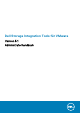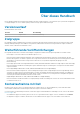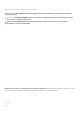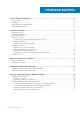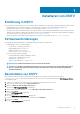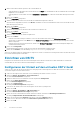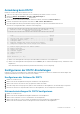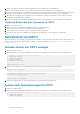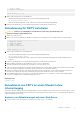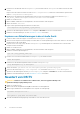Users Guide
3. Install update
4. Return to main menu
Enter selection [1 - 4]:
3. Geben Sie 2 ein und drücken Sie die Eingabetaste.
• Falls keine Aktualisierung gefunden wurde, wird die folgende Meldung angezeigt:
No available updates found
• Falls eine Aktualisierung gefunden wurde, wird die Versionsnummer der Aktualisierung angezeigt.
4. Drücken Sie die Eingabetaste, um zum Aktualisierungsmenü des virtuellen Geräts zurückzukehren.
Aktualisierung für DSITV installieren
VORSICHT: Stellen Sie vor dem Aktualisieren von DSITV sicher, dass keine geplanten Backups oder
Wiederherstellungsvorgänge im Gange sind.
1. Melden Sie sich bei DSITV an.
2. Geben Sie bei der CLI-Eingabeaufforderung 15 ein und drücken Sie die Eingabetaste. Die folgenden Optionen werden angezeigt:
-------------------------------------------
1. Appliance version
2. Check for updates
3. Install update
4. Return to main menu
Enter selection [1 - 4]:
3. Geben Sie 3 ein und drücken Sie die Eingabetaste.
• Falls keine Aktualisierung gefunden wurde, wird die folgende Meldung angezeigt:
No available updates found
• Falls eine Aktualisierung gefunden wurde, wird die Versionsnummer der Aktualisierung angezeigt, und die Aktualisierung wird
installiert.
4. Drücken Sie die Eingabetaste, um zum Aktualisierungsmenü des virtuellen Geräts zurückzukehren.
5. Geben Sie 16 ein und drücken Sie die Eingabetaste, um sich von DSITV abzumelden.
6. Wenn die Anmeldeaufforderung angezeigt wird, melden Sie sich erneut bei DSITV an.
1. Starten Sie das DSITV-Gerät nach der Installation der Aktualisierung neu. In einigen Fällen wird die Versionsnummer nicht unmittelbar
nach einer Aktualisierung aktualisiert. Durch diese Aktion wird auch die Versionsnummer aktualisiert.
2. Heben Sie nach dem Neustart des DSITV-Geräts die Registrierung auf und registrieren Sie das vSphere Web Client-Plug-in im CLI-
Menü des DSITV-Geräts. Mit dieser Aktion wird das alte Plug-in entfernt und das neue Plug-in vCenter registriert.
3. Wenn Replay Manager Explorer auf einem Server mit dem Replay Manager-Service installiert ist, starten Sie den Replay Manager
Service neu, nachdem die DSITV-Aktualisierung abgeschlossen ist.
Zugehörige Tasks
Neustart von DSITV
Aktualisieren von DSITV an einem Standort ohne
Internetzugang
Wenn DSITV an einem Standort ohne Internetzugang installiert ist, müssen Aktualisierungen für DSITV beim Technischen Support von Dell
angefordert werden. Die Aktualisierungen können dann unter Verwendung eines internen Web-Servers zur Verfügung gestellt oder direkt
in das virtuelle Gerät kopiert werden.
Kopieren von Aktualisierungen auf einen Web-Server
1. Fordern Sie beim technischen Support von Dell die neueste DSITVUpdate.zip-Datei an.
Installieren von DSITV
9